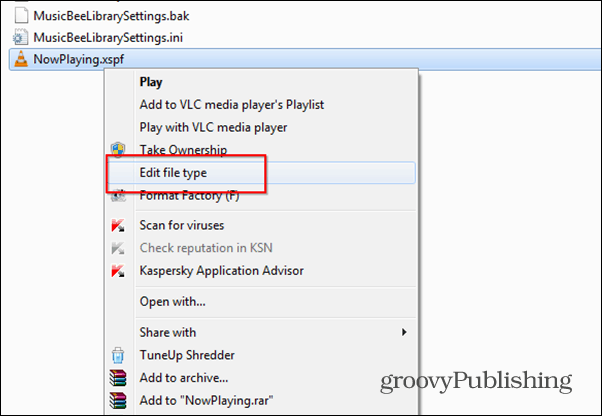Hallitse ja muokkaa tiedostoyhteyksiä helposti
Windows / / March 18, 2020
Windows-tiedostoyhdistykset voivat toistaa sinulle temppuja toisinaan. Joskus ohjelmisto ottaa haltuun tietyt tiedostotyypit, jotka voivat olla hämmentäviä ja ärsyttäviä.
Windows-tiedostoyhdistykset voivat toistaa sinulle temppuja toisinaan. Joskus ohjelmisto ottaa haltuun tietyt tiedostotyypit, jotka voivat olla hämmentäviä ja ärsyttäviä. Tyypit on ilmainen apuohjelma, joka ratkaisee kaiken tämän.
Tyyppien käyttö
Asiallisesti nimettyjen tyyppien avulla voit helposti seurata kaikkia tietokoneesi tiedostotyyppejä. Sen avulla on myös helppo muokata liittyviä ohjelmistoja, toimintoja, kuvakkeita ja muuta. Voit tehdä sen manuaalisesti. Tässä on miten hallita tiedostoyhteyksiä Windows 8: ssa - jonka avulla voit avata tiedostoja työpöytäsovelluksissa etkä koko näytön Metro-sovellusta. Voit hallita manuaalisesti Windows 7-tiedostoyhteydet liian.
Aloita lataamalla Tyypit täältä, kehittäjän verkkosivustolla. Jotta se toimisi, tarvitset .NET-kehys asennettu.
Asennuksen jälkeen pikavalinnan lisääminen Käynnistä-valikkoon tai työpöydälle on valintasi, suosittelen, että lisäät tyypit myös kontekstivalikoihin, jotta sitä olisi helppo käyttää hiiren kakkospainikkeella.
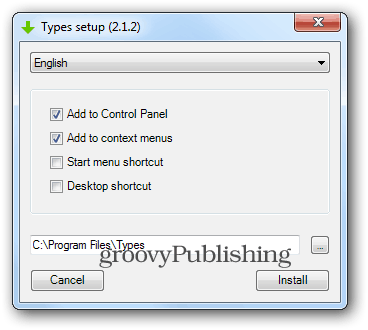
Kun suoritat sen, saat yksinkertaisen käyttöliittymän, jossa luetellaan kaikki tietokoneesi tiedostotyypit. Oikeassa yläreunassa on hakukenttä, jonka avulla voit löytää tietyn tiedostotyypin vierittämättä koko luetteloa.
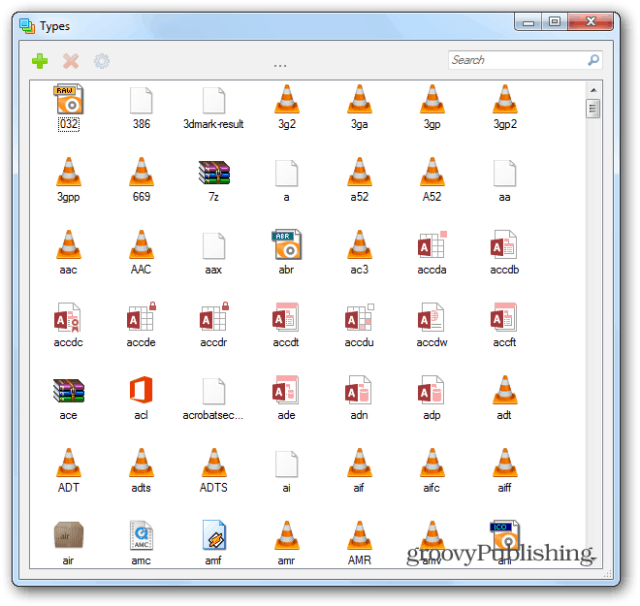
Oletetaan nyt, että haluat muokata mp3-tiedostotyyppiä, joka on erittäin yleinen meille kaikille. Etsi se luettelosta ja napsauta sitä hiiren kakkospainikkeella. Valitse sitten Ominaisuudet tai nimeä tai poista se uudelleen.
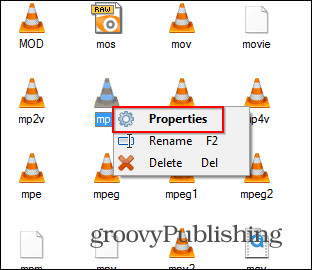
Seuraavassa näytössä voit muokata useita tiedostotyypin ominaisuuksia. Ensin voit nimetä laajennuksen Luokka-välilehdessä.
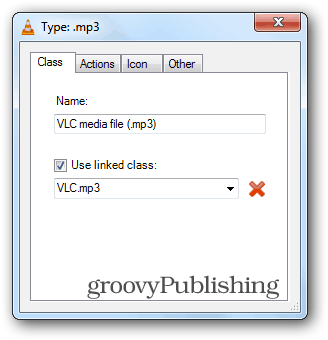
Toiminnot-välilehti näyttää minulta tärkein. Siellä ollessaan voit päättää kyseiseen tiedostotyyppiin liittyvät toiminnot sekä määrittää ohjelmat, joita käytetään näiden toimintojen suorittamiseen.
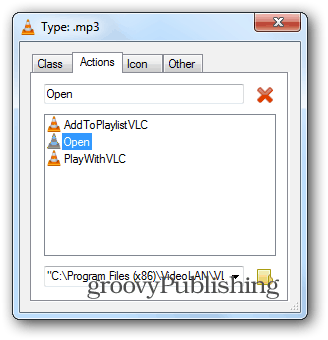
Kuvake-välilehti on melko itsestään selvä. Oletetaan, että haluat avata mp3-tiedostoja VLC Media Player -sovelluksella, mutta jostain syystä et pidä kartiokuvaketta. Voit valita esimerkiksi yhden Winampin kuvakkeista. Mutta silti tiedosto avataan VLC: ssä. Sekaannusten välttämiseksi kannattaa valita sen sijaan enemmän yleistä kuvaketta.
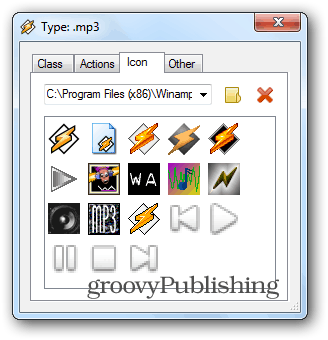
Kun valitset pikavalikon asennuksen aikana, tiedostojen muokkaaminen on paljon helpompaa yhdellä hiiren oikealla painikkeella. Jos muutat tiedostotyyppejä paljon, Tyypit ovat loistava tapa auttaa tekemään niitä nopeasti helppokäyttöisillä asetuksilla.